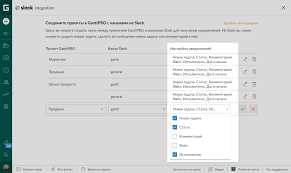
Slack – это одно из самых популярных средств коммуникации для командной работы над проектами. Он обеспечивает мгновенную связь между сотрудниками, облегчает обмен информацией, позволяет создавать и управлять каналами и задачами. Однако, иногда может возникнуть ситуация, когда уведомления в Slack перестают работать.
Отсутствие уведомлений может привести к пропуску важной информации, проблемам с сроками выполнения задач и общей дезорганизации в команде. Если у вас возникла такая проблема, не паникуйте – существует несколько шагов, которые помогут вам решить ее и вернуть работу уведомлений в Slack.
В первую очередь, стоит проверить несколько основных настроек в вашей учетной записи в Slack. Убедитесь, что у вас включены уведомления для нужных вам типов событий – например, упоминаний, упоминаний всех участников канала или новых сообщений в выбранном канале. Проверьте также, что вы правильно настроили время работы уведомлений – они должны быть включены во время активности или во время выбранного вами времени. Если вы не получаете уведомления вообще, возможно у вас стоит установленное в Slack уведомления в «тихий» режим.
- Проблема с уведомлениями Slack: что делать, если они не работают
- Проверка настроек уведомлений
- Убедитесь, что уведомления включены
- Проверьте настройки звука и вибрации
- Проверьте настройки уведомлений для конкретных каналов
- Проверка соединения и интернет-подключения
- Проверьте качество вашего интернет-подключения
- Проверьте настройки прокси-сервера
- Проверьте работу Slack в других приложениях
Проблема с уведомлениями Slack: что делать, если они не работают
1. Проверьте настройки уведомлений
Первым делом убедитесь, что ваши настройки уведомлений в Slack правильно настроены. Чтобы сделать это, откройте приложение Slack и перейдите в меню «Настройки» или «Настройки уведомлений». Убедитесь, что уведомления включены для нужных вам событий (новые сообщения, упоминания, уведомления от приложений и т.д.). Проверьте также, нет ли у вас каких-либо исключений или блокировок для конкретных каналов или пользователей, которые могли бы влиять на получение уведомлений.
2. Проверьте настройки уведомлений в операционной системе
Если у вас все настройки уведомлений в Slack выставлены правильно, но вы все равно не получаете уведомления, возможно, проблема заключается в настройках уведомлений на вашей операционной системе. Убедитесь, что уведомления от Slack включены в общих настройках операционной системы. Некоторые операционные системы имеют также дополнительные настройки для уведомлений от приложений, которые могут влиять на получение уведомлений в Slack.
3. Проверьте подключение к интернету
Другой возможной причиной проблемы с уведомлениями в Slack может быть проблема с подключением к интернету. Проверьте, что у вас стабильное подключение к интернету и нет проблем с вашей сетью. Если проблема с подключением к интернету, попробуйте перезагрузить маршрутизатор или принтер, а затем проверьте, работает ли уведомления Slack снова.
4. Проверьте наличие обновлений приложения Slack
Если проблема с уведомлениями в Slack сохраняется, убедитесь, что у вас установлена последняя версия приложения Slack. Иногда проблемы с уведомлениями могут возникать из-за устаревшей версии программного обеспечения. Проверьте наличие обновлений и установите их, если они доступны.
5. Проверьте наличие блокирующих программ или услуг
Некоторые программы безопасности или услуги могут блокировать уведомления Slack с целью защиты вашей конфиденциальности или безопасности. Убедитесь, что у вас нет установленных программ, которые могут блокировать уведомления, или услуг, которые могут мешать получению уведомлений в Slack. Если есть такие программы или услуги, попробуйте временно отключить их и проверьте работу уведомлений в Slack.
Важно помнить, что эти решения могут не работать во всех случаях, и вам может потребоваться обратиться к поддержке Slack для получения дальнейшей помощи. Однако, обычно одно из вышеуказанных решений помогает восстановить работу уведомлений Slack. Надеемся, что эти советы помогут вам решить проблему со своими уведомлениями в Slack и продолжить успешное использование этого приложения!
Проверка настроек уведомлений
Следующие действия помогут вам проверить и настроить уведомления:
- Убедитесь, что у вас есть доступ к настройкам уведомлений. В Slack есть различные уровни доступа, и не все пользователи могут изменять настройки уведомлений. Если у вас нет доступа, обратитесь к администратору вашего рабочего пространства Slack.
- Проверьте настройки уведомлений в своей учетной записи Slack. Для этого откройте меню настроек, щелкнув на вашем профиле в правом верхнем углу экрана. Выберите «Настройки и адаптация» и затем «Уведомления».
- Убедитесь, что уведомления включены для всех нужных вам каналов и чатов. Проверьте, что вы настроены на получение уведомлений о сообщениях и упоминаниях в нужных чатах и каналах.
- Проверьте, что у вас правильно настроены предпочтения уведомлений. Slack предлагает различные варианты настроек уведомлений, такие как звуковое оповещение, всплывающие уведомления и т. д. Убедитесь, что ваши предпочтения уведомлений соответствуют вашим потребностям.
- Проверьте, что ваши устройства и приложения настроены на получение уведомлений от Slack. Убедитесь, что у вас включены уведомления на вашем устройстве и в настройках приложения Slack.
После выполнения этих шагов вы сможете проверить и настроить уведомления в Slack, что поможет устранить проблемы с уведомлениями и гарантировать, что вы не пропустите важную информацию и сообщения.
Убедитесь, что уведомления включены
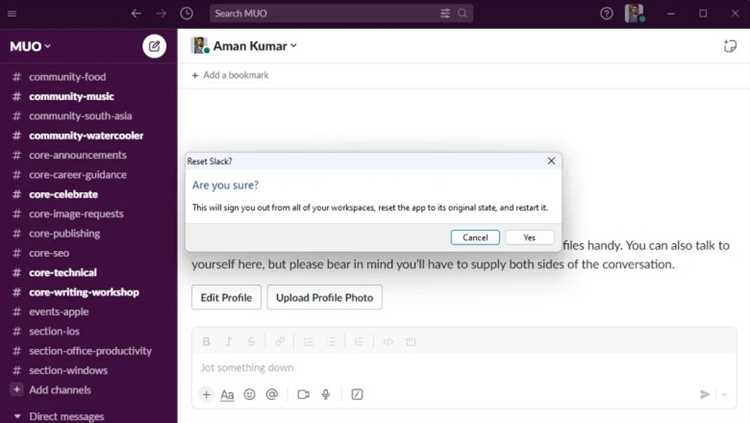
Если вы столкнулись с проблемой, когда уведомления в Slack перестали работать, первым делом убедитесь, что уведомления включены на вашем устройстве.
В Slack есть несколько способов настроить уведомления:
- Проверьте настройки уведомлений в самом приложении Slack. Откройте приложение, нажмите на свою фотографию или иконку профиля в верхнем левом углу экрана и выберите «Настройки и администрирование». Затем перейдите в раздел «Уведомления» и убедитесь, что все нужные опции включены.
- Убедитесь, что уведомления включены на уровне операционной системы. Если вы используете Slack на компьютере или мобильном устройстве, проверьте настройки уведомлений самой операционной системы. Включите уведомления для приложения Slack и убедитесь, что они настроены так, как вам нужно.
- Проверьте настройки уведомлений для конкретных каналов и разговоров. В Slack вы можете настроить уведомления так, чтобы они появлялись только для определенных каналов или разговоров. Убедитесь, что эти настройки сконфигурированы правильно и не блокируют уведомления для нужных вам сообщений.
Если после проверки всех этих настроек уведомления по-прежнему не работают, возможно, проблема связана с другими факторами, такими как проблемы с интернет-соединением или сетевыми настройками. В таком случае, рекомендуется обратиться к службе поддержки Slack или попросить помощи у своего системного администратора.
Проверьте настройки звука и вибрации
Если вы не получаете уведомления в Slack, первым делом стоит проверить, что настройки звука и вибрации в приложении установлены правильно.
1. Перейдите в настройки приложения Slack.
2. Откройте раздел «Уведомления».
3. Убедитесь, что включены звуковые и вибрационные уведомления.
4. Проверьте уровень громкости звука и уровень интенсивности вибрации.
| Проблема | Решение |
| Уведомления включены, но звук не работает | Проверьте звуковые настройки на устройстве. Убедитесь, что уровень громкости не установлен на минимум и что звук не отключен полностью. |
| Уведомления включены, но вибрация не работает | Убедитесь, что устройство поддерживает вибрацию и что уровень интенсивности вибрации не установлен на минимум. |
| Уведомления включены, но звук и вибрация не работают | Перезагрузите устройство и повторно настройте уведомления в приложении Slack. |
Проверьте эти настройки и убедитесь, что все параметры установлены правильно. Если проблема с уведомлениями в Slack все еще не решена, возможно, вам потребуется обратиться к службе поддержки.
Проверьте настройки уведомлений для конкретных каналов
Если уведомления Slack перестали работать, первым делом стоит проверить настройки уведомлений для каждого конкретного канала. Возможно, уведомления были отключены или настроены неправильно для нужного канала.
Для этого зайдите в настройки канала, нажав на его название в списке слева. Затем выберите вкладку «Уведомления» и проверьте следующие пункты:
- Убедитесь, что опция «Включить уведомления для всех новых сообщений» помечена галочкой. Это позволит получать уведомления о всех новых сообщениях, отправленных в канал.
- Проверьте настройки уведомлений для конкретных действий, например, упоминаний пользователей или ключевых слов. Убедитесь, что они включены и настроены правильно.
- Убедитесь, что ваш статус уведомлений установлен на «Всегда». Если он установлен на «Активный», уведомления могут быть отправлены только в тех случаях, когда вы не активны в Slack.
После проверки настроек уведомлений для конкретных каналов, не забудьте нажать на кнопку «Сохранить изменения». Если проблема с уведомлениями Slack не была решена, продолжайте следующие шаги по устранению проблемы.
Проверка соединения и интернет-подключения
- Проверьте физическое соединение вашего компьютера или устройства с сетью. Убедитесь, что все кабели правильно подключены и не повреждены.
- Попробуйте открыть другие веб-страницы или приложения, чтобы убедиться, что у вас есть рабочее интернет-подключение. Если другие веб-страницы загружаются медленно или вообще не загружаются, возможно, проблема с вашим интернет-провайдером или сетью.
- Если ваше устройство подключено к интернету через Wi-Fi, убедитесь, что вы находитесь в пределах диапазона сети и сигнал достаточно сильный.
- Перезапустите роутер или модем, чтобы сбросить подключение и обновить настройки.
- Если в вашей сети используется брандмауэр или прокси-сервер, проверьте их настройки, чтобы убедиться, что они не блокируют доступ к Slack или уведомлениям.
Если после проверки всех этих пунктов уведомления Slack все еще не работают, возможно, проблема не в соединении или интернет-подключении. В таком случае, стоит обратиться в службу поддержки Slack для получения дальнейших инструкций и помощи.
Проверьте качество вашего интернет-подключения
Если уведомления Slack перестали работать, первым делом стоит проверить качество вашего интернет-подключения. Нестабильное или медленное соединение может привести к неправильной доставке уведомлений или их полной потере.
Для проведения проверки качества интернет-соединения вам потребуется:
- Смартфон, планшет или компьютер, подключенный к тому же сетевому роутеру, что и устройство, на котором вы используете Slack;
- Надежный инструмент для тестирования скорости интернета, такой как Speedtest by Ookla;
Следуйте инструкциям предоставленного инструмента и запустите тест скорости вашего интернет-соединения. Обратите внимание на следующие параметры:
- Загрузка (Download) — скорость передачи данных из интернета на ваше устройство. Она должна быть стабильной и соответствовать вашему тарифному плану;
- Выгрузка (Upload) — скорость передачи данных с вашего устройства в интернет. Она также должна быть стабильной и соответствовать вашим требованиям;
- Пинг (Ping) — время, необходимое для передачи небольшого пакета данных от вашего устройства к серверу и обратно. Оно должно быть низким, чтобы обеспечить быстрое и отзывчивое интернет-соединение.
Если скорость или пинг ниже нормы, возможно, вам следует обратиться к своему интернет-провайдеру, чтобы исправить проблему. Они могут предложить вам различные решения, такие как улучшение соединения, переключение на другой тарифный план или замену роутера.
Проверьте настройки прокси-сервера
Если уведомления Slack перестали работать, возможно, проблема связана с настройками прокси-сервера. Проверьте, что ваши настройки прокси-сервера правильно сконфигурированы.
Убедитесь, что вы используете правильный адрес прокси-сервера и порт. Проверьте также, что правильно указана авторизация на прокси-сервере, если это требуется.
Если не уверены в настройках прокси-сервера, обратитесь к администратору или технической поддержке вашей компании для получения более подробной информации. Они смогут помочь вам настроить прокси-сервер таким образом, чтобы уведомления Slack снова заработали.
Проверьте работу Slack в других приложениях
Если вы столкнулись с проблемой уведомлений в Slack, первым шагом должно быть проверка работы приложения в других приложениях. Иногда проблема может быть связана только с конкретным устройством или приложением, поэтому важно исключить возможные внешние факторы.
Попробуйте открыть Slack на своем компьютере или ноутбуке и проверьте, работает ли уведомление в этом приложении. Если уведомления начинают работать, это может указывать на проблему с вашим мобильным устройством или настройками операционной системы.
Если у вас есть возможность, попробуйте установить Slack на другом устройстве (например, на смартфоне или планшете) и проверьте, работает ли уведомление в этом приложении. Если уведомления работают только на одном из ваших устройств, проблема скорее всего связана с конкретным устройством или его настройками.
Если же уведомления не работают ни в одном из приложений Slack, это может указывать на проблему с аккаунтом или настройками вашего рабочего пространства. В таком случае рекомендуется связаться с администратором Slack или службой поддержки для получения дополнительной помощи.

